Chrome hat vor einiger Zeit eine neue Funktion eingeführtlassen Sie Tabs stumm schalten. In einem späteren Update des Browsers wurde dasselbe Feature überarbeitet, sodass Websites, die Sie stumm geschaltet haben, auf die schwarze Liste gesetzt wurden. Sie können die alte Funktionalität wiederherstellen, d. H., Sie können nur einen Tab und nicht die gesamte Website stummschalten. Der Punkt ist, dass Benutzer Websites nicht mögen, wenn sie nur Audio abspielen können und Chrome über eine Funktion verfügt, mit der Benutzer sie deaktivieren können. Wenn Sie Websites, die versuchen, Audio wiederzugeben, lieber automatisch stumm schalten möchten, können Sie eine Erweiterung mit dem Namen AutoMute installieren, die den Job für Sie erledigt.
Websites automatisch stumm schalten
Installieren Sie AutoMute aus dem Chrome Web Store. Die Erweiterung funktioniert sofort und stummschaltet jeden einzelnen Tab, den Sie öffnen. Wenn Sie auf der aktuellen Registerkarte zu einer Webseite navigieren, auf der sich ein Video befindet, wird es von AutoMute stummgeschaltet. Tabs werden wahllos stummgeschaltet. Tabs, die Ton wiedergeben sollen, z. B. YouTube-Videos, werden ebenso wie Facebook-Videos stummgeschaltet.

Sie können die Stummschaltung eines Tabs aufheben, indem Sie auf das Lautsprechersymbol klickenKlicken Sie auf der Registerkarte auf das Erweiterungssymbol neben der Adressleiste, und wählen Sie im Menü die Option Aktuelle Registerkarte aktivieren aus. Das Menü bietet auch Optionen zum Stummschalten aller Registerkarten, zum Stummschalten aller anderen Registerkarten mit Ausnahme der aktuellen und zum Whitelisten der aktuellen Webseite.
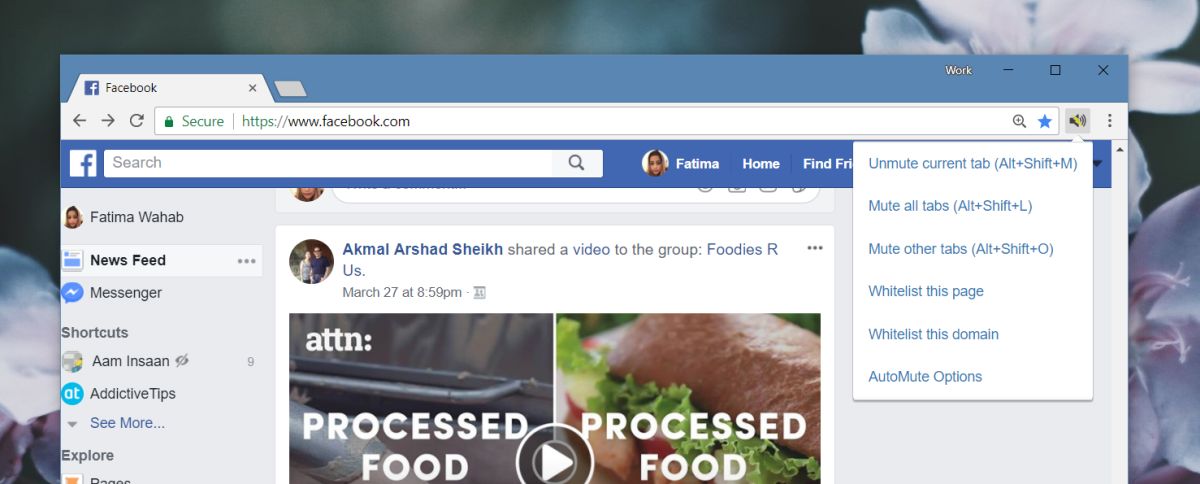
Zusätzlich zu diesen Optionen behält AutoMute beisowohl eine Blacklist als auch eine Whitelist von Webseiten. Sie können festlegen, dass die App im Whitelist-Modus ausgeführt wird, in dem nur Seiten mit Whitelist Audio wiedergeben dürfen. Im Blacklist-Modus werden nur Webseiten auf der Blacklist stummgeschaltet, während alle anderen Webseiten Audio abspielen dürfen.
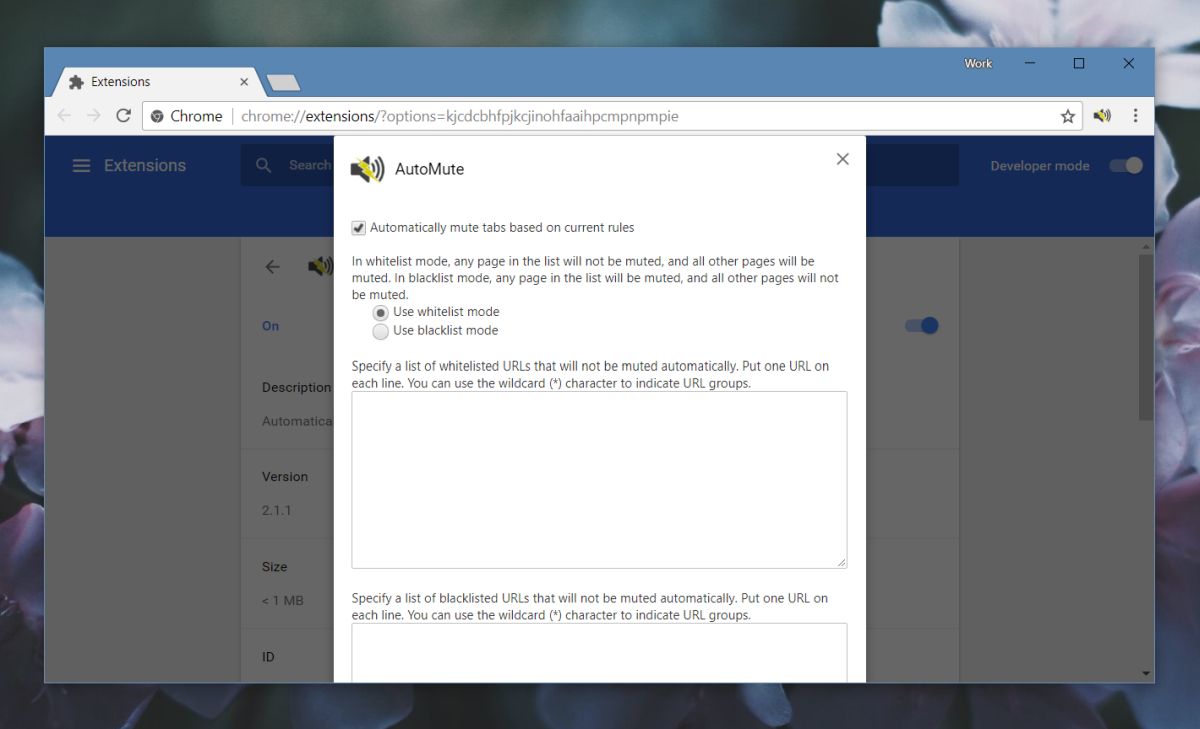
Standardmäßig wird die Erweiterung im Whitelist-Modus ausgeführtDabei werden alle Tabs außerhalb der Whitelist stumm geschaltet. Da Ihre Whitelist leer ist, wenn Sie die Erweiterung zum ersten Mal installieren, werden alle Registerkarten stummgeschaltet.
Das Hinzufügen einer Webseite oder Domain zur Whitelist ist ziemlich einfach. Kopieren Sie die URL und fügen Sie sie in die angegebenen Felder ein. Um eine Domain auf die Whitelist oder Blacklist zu setzen, müssen Sie Folgendes eingeben:
www.example.com/*
Die Erweiterung erfordert, dass Sie eine URL pro Zeile eingeben.
Chrome verfügt über eine ähnliche Funktionsperrt eine Website, wenn Sie sie stumm schalten. Benutzer möchten möglicherweise ein vollständiges Verbot einer Website für eine kleine Anzahl von ihnen reservieren, aber die Verwaltung von Chrome gestaltet sich mühsamer. AutoMute macht es richtig; Sie können die Stummschaltung sofort aktivieren und deaktivieren und eine Whitelist sowie eine Blacklist mit Webseiten und Domains verwalten.













Bemerkungen